Как исправить эффект красных глаз в Google Фото
Google Photos — отличное приложение или сервис для безопасного хранения ваших изображений в облаке. Но знаете ли вы, что в фотографии также можно вносить незначительные изменения? Существует небольшой набор инструментов, который позволяет изменять насыщенность, соотношение сторон и ориентацию, но в Google Фото нет функции устранения эффекта красных глаз.
Инструмент был доступен в Picasa. Однако выпуск этого приложения был прекращен, и с тех пор в нем отсутствует устранение эффекта красных глаз. Поэтому вам нужно найти творческие способы решения проблемы «красных глаз», прежде чем загружать изображения в Google Фото.
Программы для Windows, мобильные приложения, игры - ВСЁ БЕСПЛАТНО, в нашем закрытом телеграмм канале - Подписывайтесь:)
Устранение эффекта красных глаз – проверенные методы
Чтобы упростить задачу, мы распределили советы по категориям в зависимости от операционной системы: iOS, Android, Windows и macOS. Основное внимание уделяется использованию собственных инструментов, но там, где их нет, описания включают сторонние приложения.
iOS
До выхода iOS 13 на iPhone была встроенная кнопка для удаления «красных глаз» с изображений. Все, что вам нужно было сделать, это открыть фотографию, нажать «Изменить» в правом верхнем углу экрана и нажать значок глаза слева. Затем вы постукиваете по глазам, и покраснение волшебным образом исчезает.
Как уже упоминалось, этой функции нет в iOS 13. Для этого могут быть две причины. Во-первых, встроенные инструменты редактирования подверглись серьезной переработке, при этом некоторые сторонние приложения были частично закрыты. Это означает, что значок глаза может появиться только тогда, когда программное обеспечение обнаружит проблему.
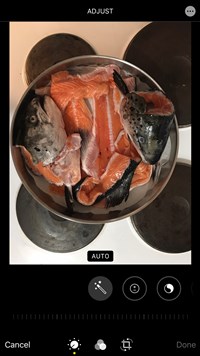
Тогда есть вероятность, что Apple вообще отказалась от этого инструмента, потому что на iPhone очень сложно поймать «красные глаза» даже при слабом освещении. Учитывая усовершенствованный алгоритм съемки изображений, программное обеспечение может автоматически сглаживать «красные глаза», делая инструмент ненужным.
Если вам действительно нужен хороший редактор с инструментом удаления эффекта красных глаз, посмотрите Лайтрум Мобильная для iOS.
Андроид
Ситуация немного сложнее со смартфонами Android, поскольку производители могут настраивать операционную систему под свои нужды. Например, серия смартфонов Samsung S имеет встроенный инструмент для устранения эффекта красных глаз. Неудивительно, что эта функция, похоже, недоступна на смартфонах Google Pixel.
В любом случае, есть две вещи, которые вы можете сделать, чтобы бороться с надоедливой проблемой красных глаз. Выключите фонарик и рискуете недоэкспонировать фотографию или прибегнуть к одному из сторонних приложений. Без сомнения, Фотошоп Экспресс – отличный инструмент для устранения «красных глаз». На самом деле, это одно из лучших приложений для редактирования в целом.
Если вы ищете что-то, предназначенное для редактирования глаз, Modiface Студия цвета глаз это отличное приложение. Вы сможете убрать покраснение, изменить цвет глаз и сделать радужку радужной оболочки, как у рептилии. Но убедитесь, что приложение не делает глаза неестественными, прежде чем загружать их в Google Фото.
Окна
Старые версии Microsoft Office поставлялись с Picture Manager — небольшим приложением, которое позволяет устранять «красные глаза» и вносить другие изменения. Однако в более новых версиях Office, начиная с 2013 года, инструмент для включения функций Picture Manager в Word, PowerPoint и Outlook был исключен.
Однако устранения эффекта красных глаз нет, и вы, вероятно, захотите избавить себя от необходимости импортировать изображения в Office перед отправкой их в Google Фото. Опять же, помощь приходит от сторонних приложений. Те, кто серьезно относится к фотографии, могут использовать Adobe Lightroom или Photoshop, но эти программы дороги и немного излишни для обычного человека.
Убрать красные глаза — это небольшой инструмент из Microsoft Office, который не требует продвинутых навыков редактирования фотографий и совершенно бесплатен. Он не предлагает других функций, но, возможно, это самый быстрый способ исправить ваши фотографии на ПК.
Если вы хотите получить больше от своего программного обеспечения для редактирования фотографий, не стесняйтесь проверить GIMP. Он имеет функциональность, подобную Photoshop, но без громоздкого пользовательского интерфейса.
macOS
На Mac все намного проще, поскольку инструмент удаления эффекта красных глаз встроен в родное приложение «Фотографии». Это относится к итерациям программного обеспечения, начиная с macOS X. Все, что вам нужно сделать, это открыть фотографию, нажать «Редактировать» в правом верхнем углу экрана, и на панели инструментов рядом с ней появится инструмент для удаления эффекта красных глаз.
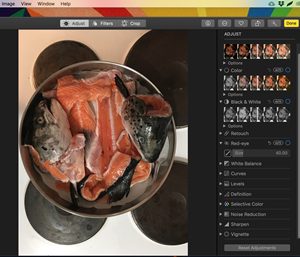
Программы для Windows, мобильные приложения, игры - ВСЁ БЕСПЛАТНО, в нашем закрытом телеграмм канале - Подписывайтесь:)
Но иногда это может быть скрыто. В этом случае нажмите «Вид» в строке меню и установите флажок «Всегда показывать контроль эффекта красных глаз». В любом случае теперь вы можете нажать на инструмент, выбрать размер кисти, а затем нажать на глаза, чтобы внести исправления. Самое замечательное то, что для этого инструмента можно установить режим «Авто», и он довольно хорошо удаляет покраснения.
Параметры редактирования Google Фото
Инструменты для редактирования Google Фото весьма ограничены, но их должно быть достаточно, чтобы подготовить ваши изображения для публикации в социальных сетях и обмена ими. Откройте изображение и нажмите значок ползунка внизу, чтобы открыть мастер редактирования.
Во-первых, вы можете выбрать один из фильтров по умолчанию, которые улучшают изображение, настраивая насыщенность, оттенок, цвет и резкость. Повторное нажатие на значок ползунка вызывает ручное управление цветом и освещением. Перемещение основного ползунка влияет на все изображение, и вы можете нажать на стрелку для дополнительных настроек.

Также есть инструмент обрезки, расположенный в правом нижнем углу экрана. Приятно то, что вы получаете степень обрезки, а также автоматическую обрезку, где вы можете выбирать различные соотношения сторон.

У кого красные глаза
Удивительно, что Google Photos не включила функцию устранения эффекта красных глаз в свои инструменты редактирования, но это может измениться в будущем обновлении. А пока вы знаете, какие инструменты использовать, чтобы избавиться от «красных глаз» на фотографиях.
Как часто на ваших фотографиях появляются «красные глаза»? Какой камерой вы фотографируете? Расскажите нам больше в разделе комментариев ниже.